Dispositivos Bluetooth podem ser conectados a computadores Mac. Isso inclui trackpads, mouses, teclados e fones de ouvido. Aqui, vamos discutir como conectar fones de ouvido Bluetooth ao Mac. Portanto, você não precisa comprar AirPods caros.
Conteúdo: Parte 1. Como conectar fones de ouvido Bluetooth ao Mac configurando?Parte 2. Como conectar fones de ouvido Bluetooth ao Mac com o atalho da barra de menusParte 3. Por que meu Bluetooth não se conecta? Como corrigir problemas?
Parte 1. Como conectar fones de ouvido Bluetooth ao Mac configurando?
Aqui estão as etapas sobre como conectar fones de ouvido Bluetooth ao Mac usando as Preferências do Sistema. Confira as instruções passo a passo abaixo:
- Ligue o seu dispositivo Bluetooth e torne-o detectável.
- Abra seu Mac, vá para Preferências do Sistema e escolha Bluetooth.
- Clique em “Ligar Bluetooth”, que está localizado no lado esquerdo das Preferências do Sistema Bluetooth.
- Todos os dispositivos próximos são exibidos em Dispositivos. Se o item que você deseja adicionar não estiver aparecendo, certifique-se de que ele esteja ligado e no modo de emparelhamento e, antes de conectar os fones de ouvido Bluetooth ao seu Mac, certifique-se de que ele esteja desconectado dos telefones ou outros dispositivos.
- Conecte os fones de ouvido Bluetooth que deseja usar.
- Após o emparelhamento, a conexão será automática, a menos que quando seus fones de ouvido Bluetooth forem novos ou for a primeira vez que você se conecte a um determinado dispositivo, você precise clicar em aceitar ou inserir um código ao conectar a um dispositivo.
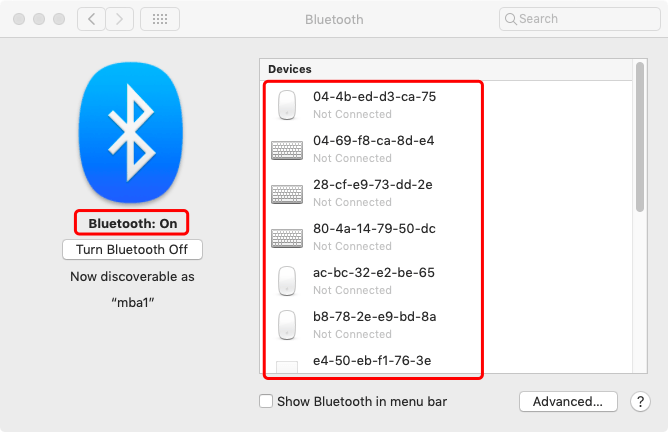
Parte 2. Como conectar fones de ouvido Bluetooth ao Mac com o atalho da barra de menus
Aqui estão as etapas sobre como conectar fones de ouvido Bluetooth ao Mac usando o atalho da barra de menus. Confira as instruções passo a passo abaixo:
- Clique no ícone Bluetooth e encontre os fones de ouvido que deseja emparelhar na lista suspensa exibida.
- Selecione “Conectar” no menu que aparecerá. Os dispositivos mostrados no menu suspenso podem se conectar mais rapidamente se você adicionar a configuração Bluetooth na barra de menu do seu Mac.
- Quando o ícone do Bluetooth ficar cinza com três pontos pretos aparecerem, esse é o momento em que sua conexão de fone de ouvido Bluetooth está credenciada. Se os dispositivos conectados estiverem com bateria fraca, os pontos serão substituídos por um ícone de bateria fraca e esse é o momento de clicar no menu suspenso.
- Você também pode ativar e desativar o Bluetooth na barra de menus.

Parte 3. Por que meu Bluetooth não se conecta? Como corrigir problemas?
Estas são algumas das dicas de solução de problemas que você deve seguir para corrigir o problema de não ser capaz de implementar como conectar fones de ouvido Bluetooth ao Mac:
- Certifique-se de que os fones de ouvido e o computador Mac possam ser descobertos.
- Certifique-se de que os dois dispositivos estão próximos um do outro.
- Certifique-se de que os dois dispositivos não estejam conectados a outros dispositivos (não são os fones de ouvido Bluetooth e o Mac que você está tentando conectar).
- Esqueça o dispositivo e reconecte-o novamente.
- Desligue os dois dispositivos e ligue-os novamente.
Dica: Se você não consegue encontrar seu Bluetooth no Mac, basta verificar as soluções no link fornecido.

Aqui, falamos sobre como conectar fones de ouvido Bluetooth ao Mac. Essas técnicas são duplas. A primeira é por meio das Preferências do Sistema. A segunda é através do atalho da barra de menu. Como tal, também ensinamos dicas sobre como conectar fones de ouvido Bluetooth ao Mac se ele não estiver se conectando. Boa audição!



